Free Video Flip and Rotate是一款好用的视频翻转旋转编辑器。使用Free Video Flip and Rotate可以轻松将电脑中的视频进行画面翻转,支持垂直翻转、水平翻转、对角翻转;
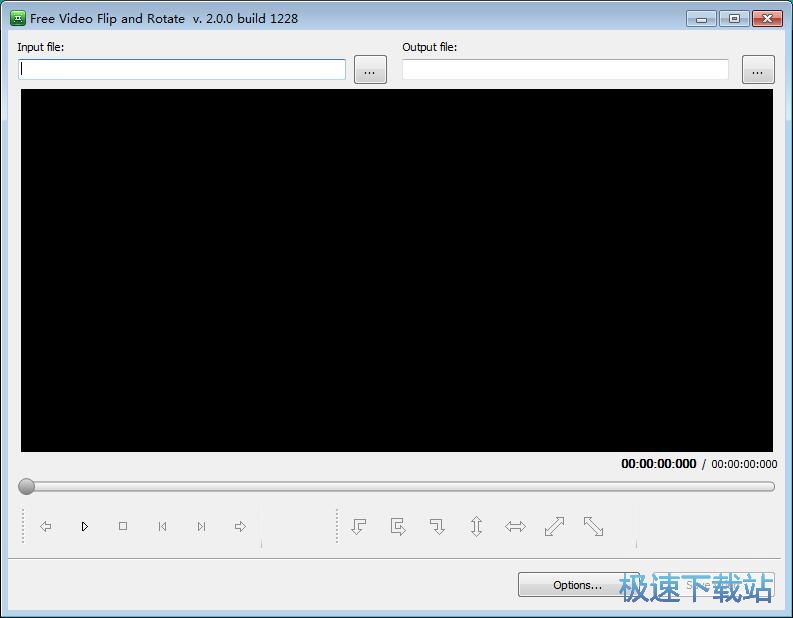
极速小编这一次就给大家演示一下怎么使用Free Video Flip and Rotate水平翻转本地视频画面吧。要翻转视频画面,我们先要将视频导入到Free Video Flip and Rotate中。点击文件输入路径框右边的选项按钮,打开文件浏览窗口;
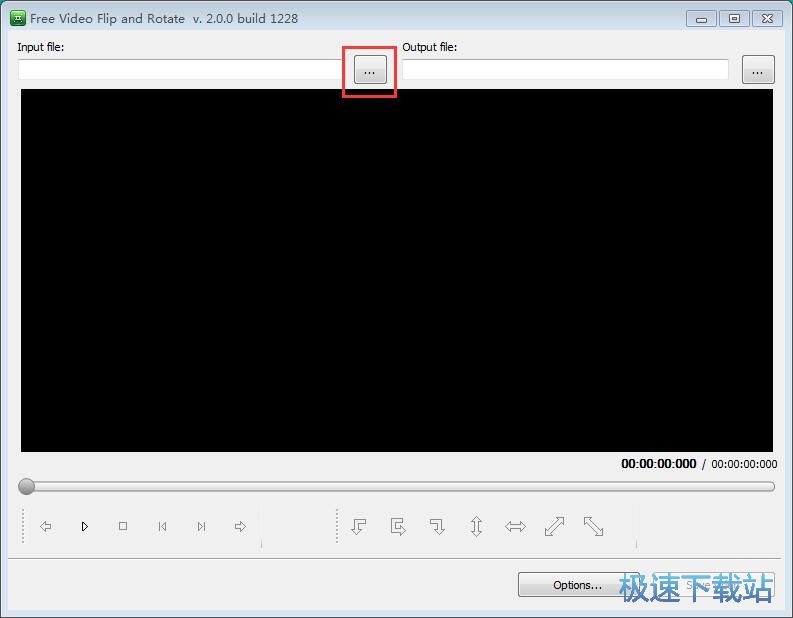
在文件浏览窗口中,根据视频文件的存放位置,打开文件夹后用鼠标点击选中想要翻转画面的视频,选中视频后点击打开就可以将视频导入到Free Video Flip and Rotate中;
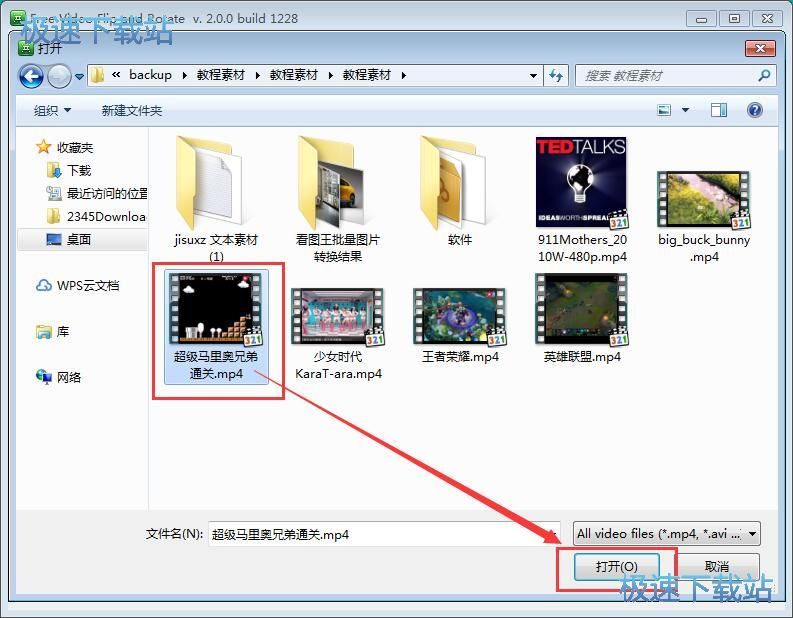
视频导入成功。我们这时候Free Video Flip and Rotate会自动播放视频,并提供两个视频窗口,左边的是原视频窗口,右边的是视频处理预览窗口;
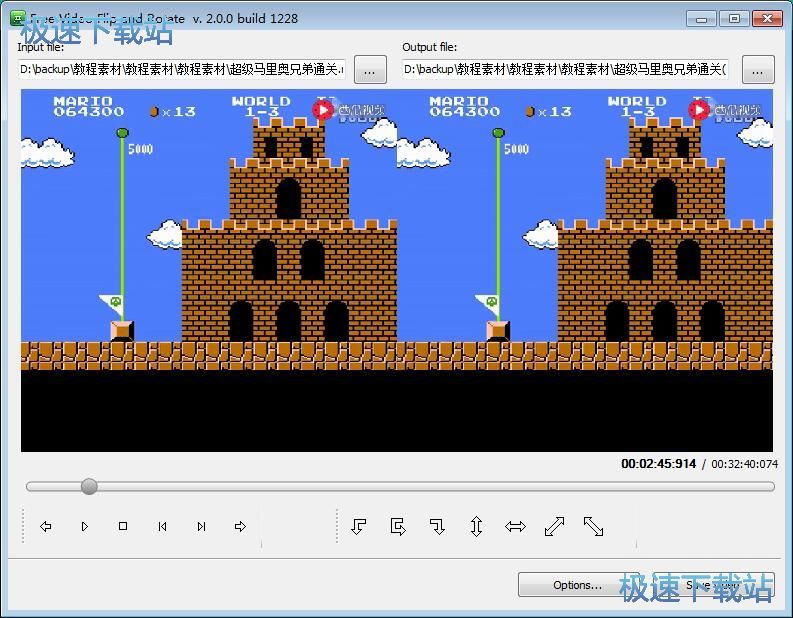
点击Free Video Flip and Rotate视频编辑功能中的视频画面水平翻转。就可以水平翻转视频画面;
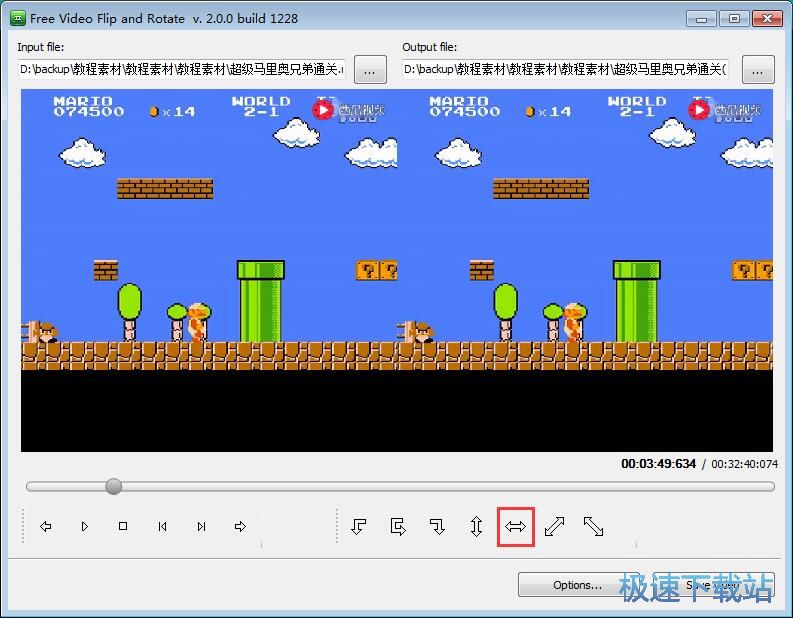
视频画面翻转成功。我们可以在窗口中预览视频翻转的效果;
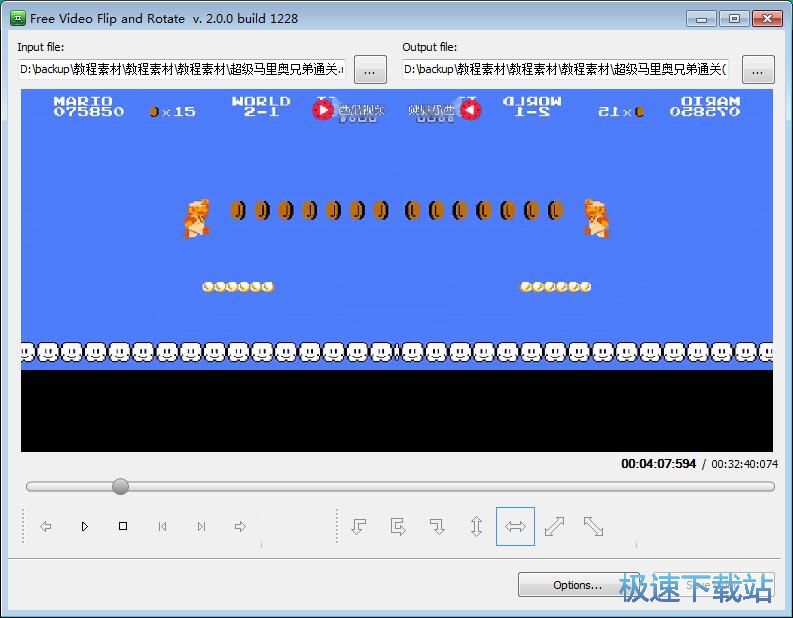
极速小编发现Free Video Flip and Rotate的视频输出路径是原视频文件夹,想要对视频输出路径进行修改。点击视频输出路径右边的选项按钮,打开视频另存为窗口;
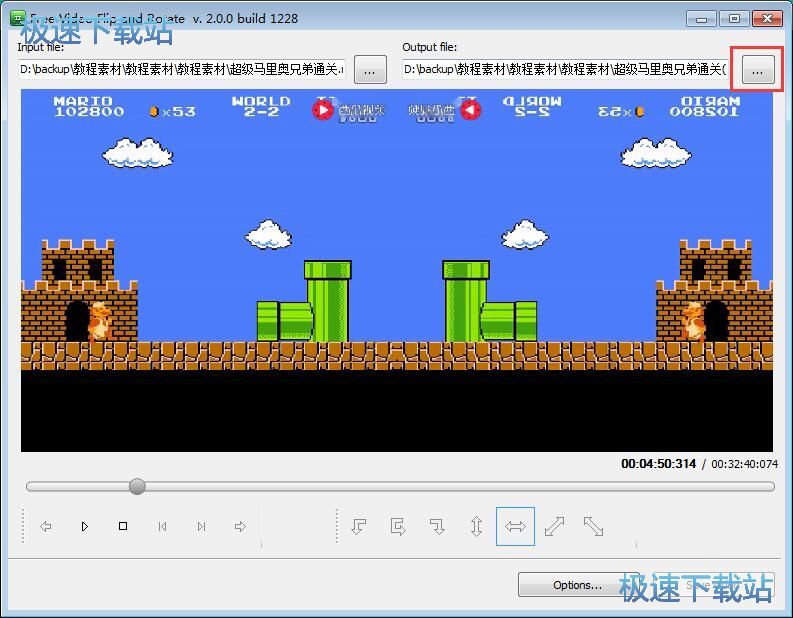
在视频另存为窗口中,直接用鼠标双击打开视频输出文件夹,然后命名视频,比较后点击保存就可以修改视频输出路径;
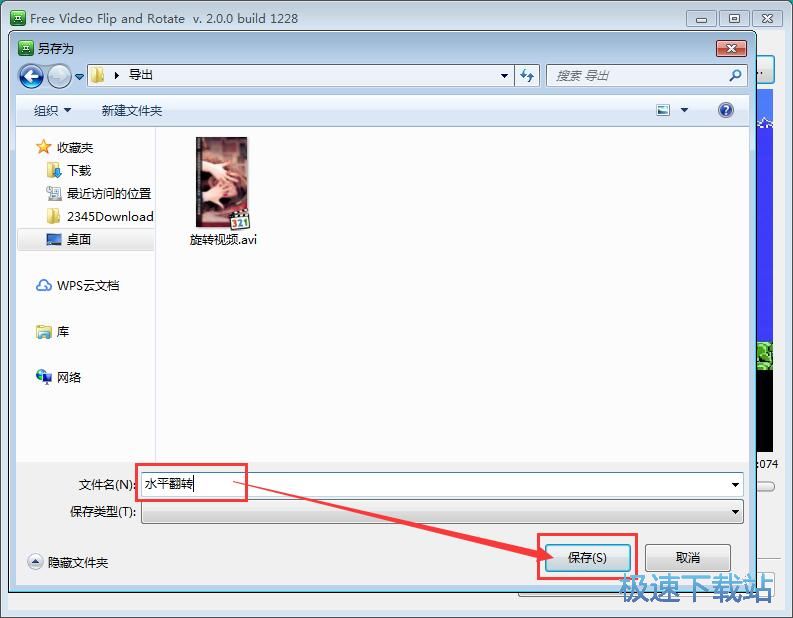
翻转视频输出路径修改成功,点击Free Video Flip and Rotate界面右下角的save video就可以将视频保存到设置好的视频输出路径;
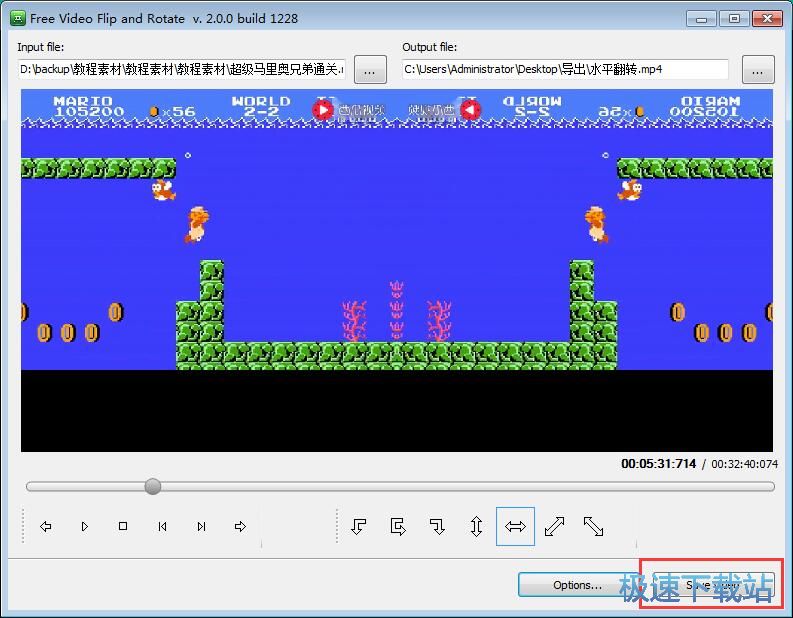
Free Video Flip and Rotate正在生成画面翻转视频,并输出到设置好的视频输出文件夹中;
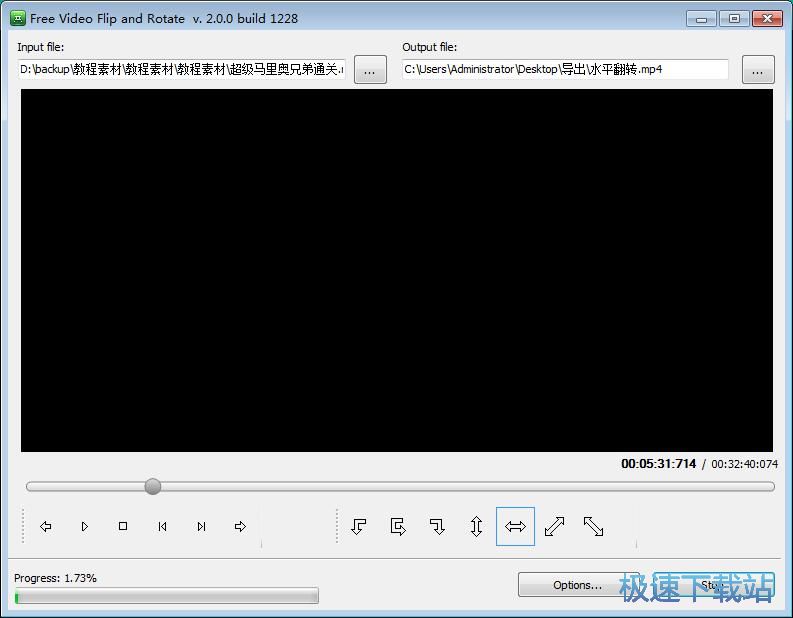
视频输出完成,打开视频输出文件夹就可以看到画面翻转后的视频了。

Free Video Flip and Rotate的使用方法就讲解到这里,希望对你们有帮助,感谢你对极速下载站的支持!